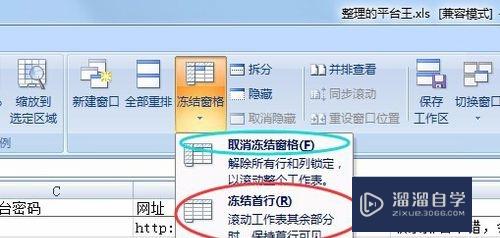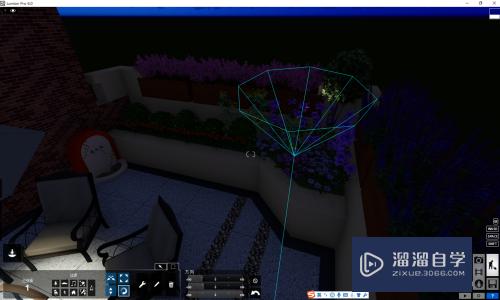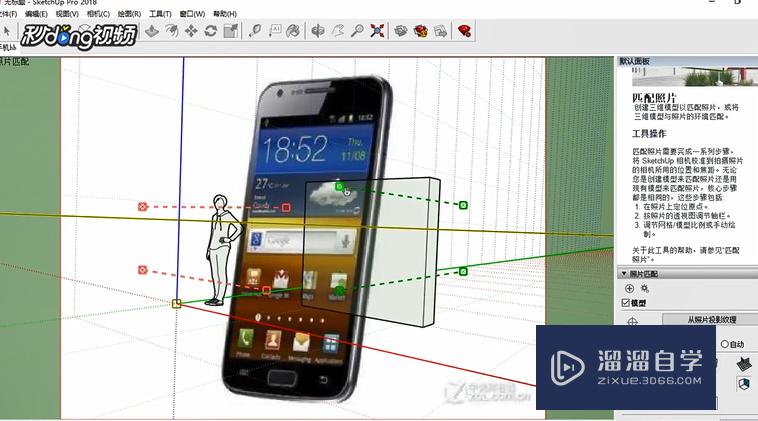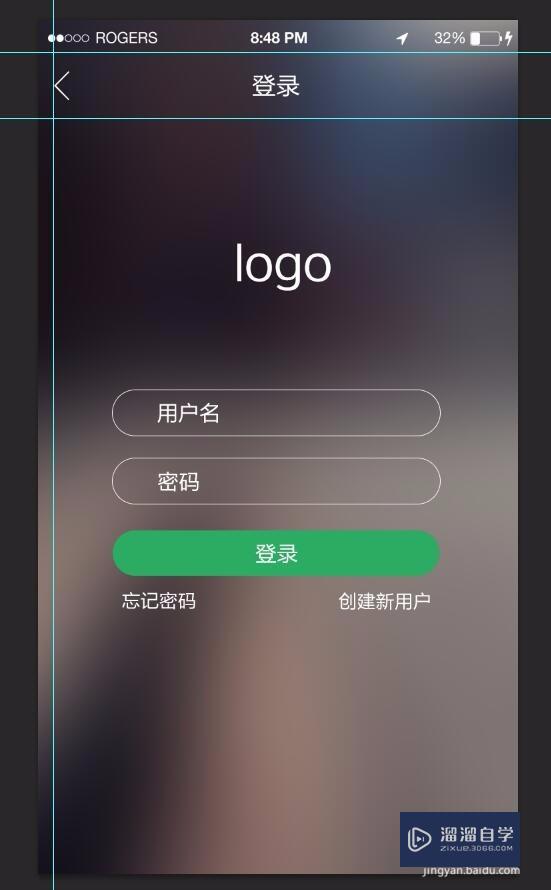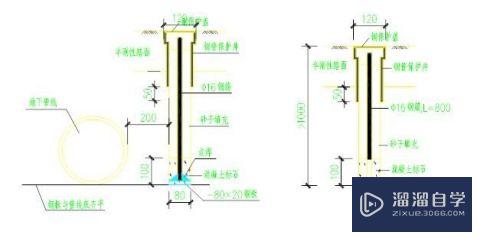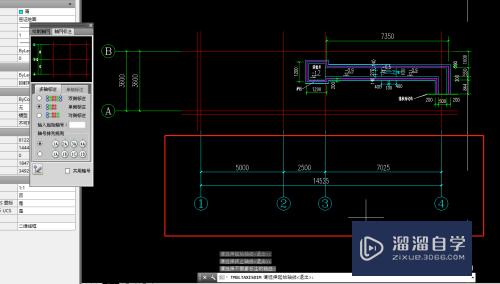Excel如何创建日历(Excel如何创建日历)优质
日历对我们每个人都很重要。基本上我们每天都会通过它查看日期。如果你是一名办公室工作人员。其实完全可以自己创建一个世界上独一无二的个性日历。通过Excel办公软件即可很轻松来创建。下面一起来看看Excel如何创建日历吧!

工具/软件
硬件型号:戴尔灵越15
系统版本:Windows7
所需软件:Excel2019
方法/步骤
第1步
双击打开电脑中的Excel软件图标以后。我们不要急于创建新的空白工作簿。而是找到联机模板搜索框。如图所示...
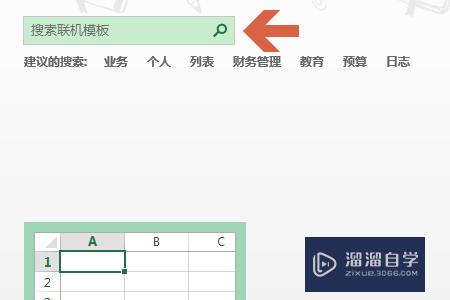
第2步
在搜索框我们输入“日历”。这样系统就会弹出非常多的日历模板可供我们选择。如图二...

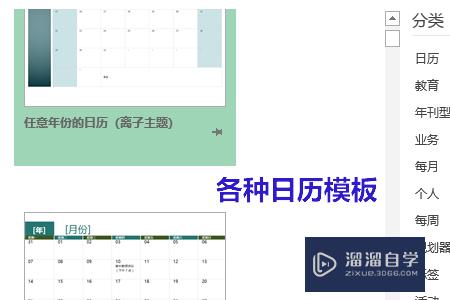
第3步
选择了某一个日历模板。点击之后即可看到对应的“创建”选项;
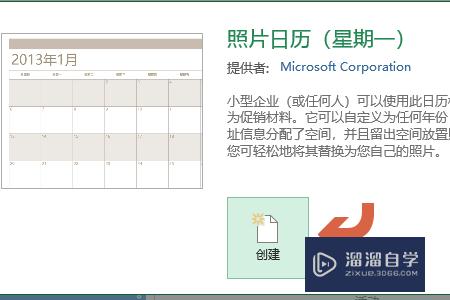
第4步
点击创建之后。我们就可以对其进行个性化的编辑了。因为联机模板往往不是最新日期的。所以首要任务就是找到日期调整按钮切换到最新的日期。见下图;
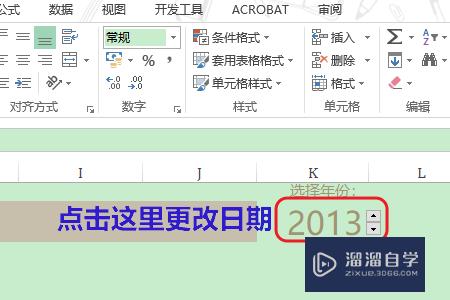
第5步
其次我们还可以在日历中添加备注。比如说某个时期有个重要的事情。为了防止到时候忘记。我们可以双击日期中的空白单元格。这样即可添加备忘录了;


以上关于“Excel如何创建日历(Excel如何创建日历)”的内容小渲今天就介绍到这里。希望这篇文章能够帮助到小伙伴们解决问题。如果觉得教程不详细的话。可以在本站搜索相关的教程学习哦!
更多精选教程文章推荐
以上是由资深渲染大师 小渲 整理编辑的,如果觉得对你有帮助,可以收藏或分享给身边的人
本文标题:Excel如何创建日历(Excel如何创建日历)
本文地址:http://www.hszkedu.com/61243.html ,转载请注明来源:云渲染教程网
友情提示:本站内容均为网友发布,并不代表本站立场,如果本站的信息无意侵犯了您的版权,请联系我们及时处理,分享目的仅供大家学习与参考,不代表云渲染农场的立场!
本文地址:http://www.hszkedu.com/61243.html ,转载请注明来源:云渲染教程网
友情提示:本站内容均为网友发布,并不代表本站立场,如果本站的信息无意侵犯了您的版权,请联系我们及时处理,分享目的仅供大家学习与参考,不代表云渲染农场的立场!